サウンドロック:WindowsPC用の音量コントローラーソフトウェア
映画を見ていると、会話が静かすぎてアクションが大きすぎるシーンに出くわすことがあります。音量をどれだけ低く設定しても、突然音量が2倍になります。これは、音量にも影響を与える可能性のある独自のオーディオコントロールをインストールする一部のサウンドカードドライバが原因で発生する可能性があります。そのため、イヤホンを接続していない限り、夜にぐっすり眠っているハウスメイトにとって、音のレベルが地震を誘発する可能性があります。このような異常なインスタンスを回避するために、SoundLockをダウンロードしてインストールできます(Sound Lock)。
WindowsPC用サウンドロック
サウンドロックは、 (Sound Lock)WindowsVista以降(Windows Vista)で動作するPC用のサウンド出力レベルリミッターです。アプリでは、ラウドネスレベルを設定できます。再生中にサウンドレベルがそのしきい値を超えると、Sound Lockがそれを検出し、設定したレベルまで下げます。
つまり、このプログラムは、大音量のシーンで音量を下げることにより、再生中にスムーズなサウンド出力を生成することができます。それが終わると、サウンドは通常のレベルに復元されるため、音量を手動で調整しなくても、中断することなく映画(Movie)を視聴し続けることができます。
ホームページにアクセスし、Sound Lockをダウンロードして、インストールするだけです。インストールされると、アプリケーションはアイコンとして静かにシステムトレイに常駐します。
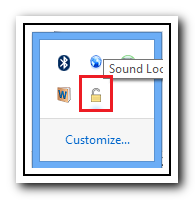
アイコンを右クリックするだけで、プログラム設定を微調整するためのオプションが表示されます。たとえば、 [設定]メニューの[フィルター(Filter)モード]では、チャンネルごとにボリュームをフィルターするか、 [マスターのフィルター(Filter)]オプションを使用するかを選択できます。サウンドロック(Sound Lock)を使用すると、システムの音量を最大14チャンネルまで調整できます。
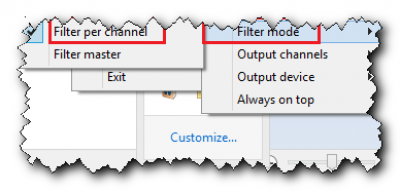
「出力チャンネル」や「出力デバイス」などの「フィルターモード」の下にある他のオプションを使用すると、チャンネルを手動で選択し、事前定義されたサウンド制限を適用するために出力デバイスを制御できます。コンピューターを通常の2つのスピーカーではなく他のスピーカーに接続している場合は、選択したチャンネルにフィルターを適用することを選択できます。
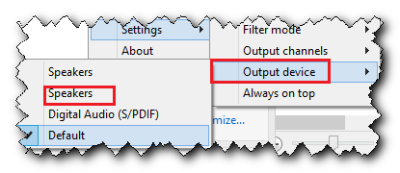
システムトレイのアイコンを左クリックするだけで、サウンドロック(Sound Lock)のメインインターフェイスが開き、バーを目的のレベルまでドラッグしてアプリケーションのオン/オフを切り替えることで、最大サウンド制限を設定できます。
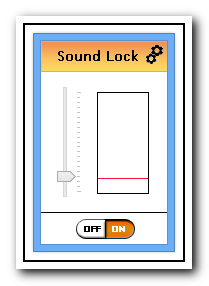
Sound Lockは無料で、(Sound Lock)開発者のWebサイト(developer’s website)から簡単にダウンロードできます。Windows10とも互換性があり ます。
ヒント(TIP): Windows10用のEarTrumpetボリュームコントロールアプリ(EarTrumpet Volume Control app)もご覧ください。
Related posts
シャットダウン時にサウンドを再生する方法、Lock or Unlock Windows 10
Windows 11/10の100%を超えるMaximum Volumeを増やす方法
Fix Red X Cross Volume icon Volume icon
Radeon Software overlayを無効にする方法(ALT+R)
コントローラをキーボードにマッピングする方法
Windows Memory Diagnostic toolでRAMをテストする方法
Windows 10のLeft and Right Channelの場合Adjust Audio Balance
Windows 10から外付けハードdrive or USBを吐出する5つの方法
Sound & Audio Windows 11/10のUpdateの後に機能しない
Kodi Windows 10にはサウンドがありません
Sound Research Corp SoftwareComponentでWindows 10 Update
Windows 10にDefault Sound Input Device変更方法
Random Notification Sound Windows 10で遊んでいます
Bluetoothとは何ですか?PCでBluetoothを取得する方法
FixのWindows 10 Sound and Audio problems
トップ18の最高のファンスピードコントローラーソフトウェア
Windows 10でサウンドボリュームをミュートまたはミュート解除する方法
ヘッドフォンがWindows 10 Fixで機能しないか検出されていません
Windows 11/10にYouTubeにNo Soundを修正する方法
Bluetooth speakerが接続されていますが、Windows 10にはSound or Musicがありません
